Очень многие жалуются на популярный мессенджер: мол, не хватает возможности как-то выделить написанное, добавили бы функции. Но мало кто знает, что на самом деле скайп дает возможность практически полностью поменять шрифт текста, выделить его жирным, писать собеседнику цветным и зачеркнутым. Эти функции не так-то просто найти, они тщательно скрыты в клиенте за тоннами смайликов и дополнительных функций, текстовых команд, но кто ищет – тот всегда найдет!
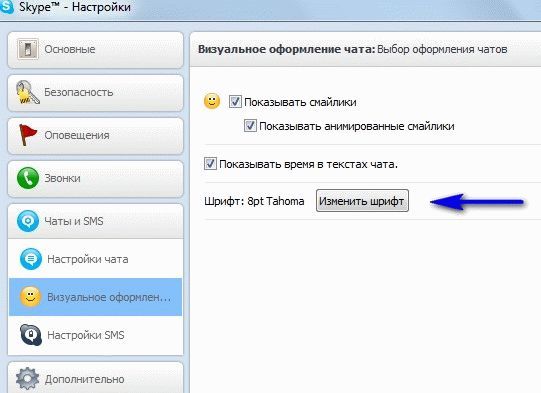 Эта функция была добавлена в skype не в лохматые годы, а в очередной версии для популярной системы Windows 7. Начиная с седьмой версии клиента, он словно бы отдает дань тем временам, когда скайп еще поддерживал html, давая возможность пользователям самостоятельно управлять форматированием текста.
Эта функция была добавлена в skype не в лохматые годы, а в очередной версии для популярной системы Windows 7. Начиная с седьмой версии клиента, он словно бы отдает дань тем временам, когда скайп еще поддерживал html, давая возможность пользователям самостоятельно управлять форматированием текста.
Это полезно, если вы хотите выделить текст и таким образом обратить внимание собеседника на какой-либо момент. Клиент дает вам возможность сделать текст жирным, зачеркнутым, наклонным или стилизованным под программный код. При этом не нужно запоминать никаких длинных команд, работать с командной строкой или учить язык программирования - все операции выполняются при помощи нескольких простых, общепринятых символов.
Если вам недостаточно стандартных средств клиента, вы можете установить какие-либо специализированные программы, но делайте это на свой страх и риск - любой софт может похитить ваш аккаунт!
Как изменить шрифт в skype
Но, кроме того, что в клиенте можно сделать выделенный чем-либо шрифт, в нем также можно изменить шрифт и самой программы. Многие люди жалуются, что их не устраивает шрифтовое оформление скайпа, что оно нарушает всю стилизацию и выглядит грубо и неуместно. Но на самом деле эта проблема легко решаема.
Для этого вы должны:
- Найти верхнюю панель меню.
- Зайти в «Инструменты» − «Настройки».
- Найти там вкладку «Чаты и смс».
- В ней найти кнопку «Изменить шрифт».
- Подобрать нужный по вкусу
На этом все. Таким образом можно легко изменить надоевший Изокупер, например, на что-то более экзотическое. Более того, вы сможете поменять там начертание.

Как увеличить шрифт в скайпе
Многие жалуются, что скайп по умолчанию использует слишком мелкие шрифты, поэтому на крупных мониторах пользование клиентом превращается в самый настоящий ад: ничего не видно, хоть лупу доставай. Точно такая же проблема и у людей с плохим зрением. Мелкий, абсолютно не читаемый поток плохо различимых символов – вот во что превращается сообщение с возможно достаточно важной информацией. Но у этой проблемы есть легкое и простое решение – вам даже не придется доставать лупу – можно просто увеличить шрифт.
Просто зайдите в «Визуальное оформление» − «Изменить шрифт» и обратите свое внимание на третью колонку – она и отвечает за необходимый размер, на языке компьютерщиков называемый интервалом. Вы даже сможете сделать буквы огромными или просто очень большими.
Как уменьшить шрифт в skype
Попадаются и люди, которым обычный шрифт скайпа тоже неудобен, но в другую сторону – слишком большой. Это могут быть как люди с дальнозоркостью – для них чем меньше, тем лучше, − так и просто обладатели старых, еще не плоских и маленьких мониторов – на них все растягивается и деформируется в разы.
Их проблема решается не менее просто – достаточно просто уменьшить шрифт тем же путем. Но тут главное не перестараться – слишком мелкие буквы могут посадить зрение.
К сожалению, просмотреть клиент в новом стиле вы сможете только после нажатия кнопки «Ок». Поэтому если вам не понравился выбранный шрифт… Наша песня хороша, начинай сначала.
Как увеличить шрифт контактов в скайпе
Оригинальными средствами скайпа исправить проблему мелкого шрифта в списке контактов никак нельзя – почему-то разработчики убрали эту возможность, хотя ранее она наличествовала. Но эта проблема все-таки решаема – правда, если у вас стоит седьмая версия Виндовс.
Для этого:
- Выйдите на рабочий стол.
- Нажмите правой клавишей мыши на любом пустом месте (таким образом вы вызовите контекстное меню).
- В выпавшем меню выберите пункт «Персонализация».
- Внизу слева найдите небольшую надпись «Экран» и щелкните по ней.
- Слева найдите надпись «Другой размер шрифта» и щелкните по ней.
- Уберите галочку с «Использовать масштабы в стиле Windows XP».
Таким образом можно менять буквы не только в чате, но и по всему скайпу, а ведь это безумно полезная функция.
Что значит зачеркнутый текст в skype
Если ваш друг отлично разбирается в компьютерах или просто знаком с основными функциями программы «Скайп», наверняка вы встречали в вашем диалоге перечеркнутое слово и долго гадали, что же это значит.
В отличие от остальных типов начертаний, эта используется ради смеха, а не чтобы отметить что-то важное. Так же он используется, чтобы создать видимость реального общения – со своими оговорками и якобы случайно вылетевшими словами. Иногда такая манера общения даже сближает.
Пример использования зачеркнутого шрифта: «Этот Василий Михайлович такой козел старый хороший и добрый человек!».
Как зачеркнуть слово в скайпе
Зачеркнуть что-то в клиенте очень легко и просто.
Для этого достаточно просто:
- Зайти в чат.
- Переключить язык ввода на английский.
- Зажать одновременно клавишу «Shift» и русскую «Ё» (обычно находится вдали от остальных, перед верхней цифровой панелью).
- Повторить это еще раз.
- Между двумя знаками «~» (тильда) написать текст, который вы хотите видеть зачеркнутым.
Не стоит использовать зачеркивание в деловой переписке – это будет правилом плохого тона. Всегда помните о деловой этике, иначе вы просто распугаете всех своих потенциальных работодателей или клиентов!
Как писать жирным шрифтом в skype
Выделение чего-то жирным шрифтом используется для того, чтобы подчеркнуть важную информацию. Например, вы пишете инструкцию своему работнику и упоминаете там ужасно важную деталь – без ее выполнения все рухнет. И чтобы он точно уделил внимание этому пункту, а не беспечно пропустил его, можно написать этот пункт жирным.
Чтобы это сделать, вы должны:
- Зайти в чат.
- Найти на боковой цифровой панели клавишу в виде звездочки и нажать на нее.
- Повторить это еще раз.
- Между двумя знаками «*» написать текст, который вы хотите видеть жирным.
Не злоупотребляйте жирным начертанием. Во-первых, ваше сообщение может стать абсолютно нечитаемым. Во-вторых, это правило плохого тона – все равно что «орать» на собеседника капслоком.
Как писать цветными буквами в скайпе
К сожалению, начиная с пятой версии скайпа, возможность писать разными цветными буквами была безжалостно убрана вместе с поддержкой html, и причины этого неизвестны до сих пор. Можно только догадываться, что, возможно, многие пользователи излишне злоупотребляли выданными им возможностями и делали сообщения излишне яркими и неприятными глазу.
Если же вы являетесь обладателем старой версии клиента, используйте следующий код − Слово, где «0» − код необходимого цвета (вы можете зайти его в интернете), а «Слово» − нужный вам текст.
Эту возможность могут вернуть специальные программы, но устанавливайте их только на свой страх и риск. Вы никогда не можете быть уверены, что очередной «софт для скайпа», добавляющий красивые разноцветные функции, не уведет ваш пароль и аккаунт, с этих пор рассылая от вашего имени спам - читайте подробности про .
Как писать курсивом в skype
Курсив тоже необходим для выделения текста, но чуть более спокойного и менее агрессивного – так подчеркивается что-то важное, но не катастрофически необходимое.
Чтобы написать сообщение курсивом, необходимо:
- Зайти в чат.
- Найти на верхней цифровой панели клавишу в виде минуса и нажать на нее одновременно с клавишей «Shift».
- Повторить это еще раз.
- Между двумя знаками «_» (в народе неправильно называемыми «нижнее подчеркивание») написать текст, который вы хотите видеть зачеркнутым.
Как сделать мигающий текст в скайпе
С этой функцией история такая же, как и с цветными шрифтами – они просто-напросто убраны – «моргающий» шрифт очень неудобен для чтения. Достигается он легко и просто: кодом − вот и «мигающий» шрифт.
Выводы
Шрифты и начертания в скайпе – это очень полезно, если эти функции находятся в руках у умелого и рассудительного человека. В противном же случае ничего хорошего из этого е выйдет.

Плюсы и минусы
Плюсы встроенных шрифтов:
- Легко.
- Просто.
- Удобно.
- Выделение необходимых моментов.
Минусы встроенных шрифтов:
- Злоупотребление.
Видеообзор
Skype стал самым популярным мессенджером для общения между пользователями интернета. Каждый пользователь Skype имеет не один десяток контактов. Многие устанавливают разные статусы, символы в «никах»(именах).
Возможно уже у Ваших знакомых у кого то и есть уже цветной мигающий статус в Skype. Хотите и Вы удивить своих друзей, сделав статус в Skype цветным, мигающим и уникальным?
Цветной, мигающий, полужирный шрифт, разные цвета, подчеркнутый с курсивом текст. Также можно добавить флаг любой страны, смайлики, гипер-ссылку на статус.
Сделать Вы его можете совершенно бесплатно, скачав и установив официальное дополнение к Skype.
1. Заходим в свой Skype и в левом верхнем углу жмем: Инструменты/Приложения /Загрузить приложения. Переходим на официальный сайт Skype,выбираем каталог приложения (только на английском).
В окошке с приложениями нажимаем View all. Откроются все приложения. Находим наше приложение Rich Mood Editor for Skype и скачиваем



2. Устанавливаем Rich Mood Editor for Skype и даем разрешение в Skype на использование приложения Rich Mood Editor for Skype. (см рис.-для увеличения нажми на фото)





3. Настройки программы Rich Mood Editor for Skype очень простые и долго разбираться Вам не придется. Пишем свой уникальный цветной мигающий статус Skype. Написали статус, отредактировали его, нажимаем кнопку -Загрузить.

P.S После загрузки статуса в Skype, программу Rich Mood Editor for Skype можно удалить с Вашего компьютера. Уникальный цветной мигающий статус в Skype останется и не удалится, пока вы сами его не удалите.
Иногда так хочется привлечь больше внимания к своему статусу Настроение ! Здесь речь идет именно о статусе Настроение , а не о . Было дело, я сама с завистью поглядывала на у кого-либо из моих контактов, но не решалась беспокоить по такому пустяку! И однажды, набрав запрос в поисковике, обнаружила...
Такую вот "шпионскую" программку Pamela для Skype
, а в ней встроенный редактор, называемый Rich Mood
(в переводе с англ. Яркое Настроение
)!
Так что, как обычно, даю пошаговую инструкцию для очередной бесплатности! А если кому-то вдруг неохота устанавливать новую программу, в постскриптуме P.S.
к статье напишу, как еще можно украсить свой статус Настроение,
ничего дополнительно не устанавливая.
Но все-таки прочтите статью, хотя бы бегло! Вдруг зацепит?
1. Сразу оговорюсь, что это работает только для версий Skype, начиная с 5.0 и операционной системы Windows, начиная с XP
. Базовую версию Pamela можно скачать бесплатно с официального сайта https://www.pamela.biz . Щелкаем по и затем выбираем самый левый столбец.

Основная функция программы Памела, конечно в другом, но именно ее встроенный редактор позволяет легко сделать статус Настроение в Скайпе не только мигающим, но и цветным , и даже изменить тип шрифта и его стандартный размер, вставить смайлики и даже флаги ! Уверена, что даже новичок справится с установкой Памелы, тем более, что в начале загрузки можно выбрать русский язык и дальше просто тупо нажимать виртуальную кнопку Далее до победного Готово ! Настройки менять не нужно.
2. Теперь нужно "задружить" Памелу со Скайпом!;) В правой зоне открытого Скайпа вы увидите запрос от Памелы на разрешение доступа. Доступ, разумеется, нужно дать!

3. Теперь идем в программу Памела и выбираем там в верхнем меню иконку Rich Mood встроенного редактора (цифра 1 на скриншоте). Он открывается в независимом окне, так что не потеряйте его!
В поле ввода пишем свой текст, выбирая из панели редактора (цифра 2) нужный шрифт, размер, цвет, украшая свой текст смайликами и даже флагами (самая правая иконка), делаем нужные ссылки, а затем выделяем зону, которую нам нужно сделать мигающей и щелкаем по области меню Мигать
. Выбранная для мигания зона "перечеркивается", и все, что нам теперь нужно  сделать, это отправить созданную красоту в Скайп, что делаем щелчком по соответствующей иконке (цифра 3). И вот теперь можете посмотреть результат либо в своих Личных данных
, либо щелкнув по строчке со своим именем из какого-нибудь другого профиля! Можете зайти на мой Скайп m.v.g.aqua
и посмотреть, как это выглядит!
сделать, это отправить созданную красоту в Скайп, что делаем щелчком по соответствующей иконке (цифра 3). И вот теперь можете посмотреть результат либо в своих Личных данных
, либо щелкнув по строчке со своим именем из какого-нибудь другого профиля! Можете зайти на мой Скайп m.v.g.aqua
и посмотреть, как это выглядит!
P.S.
Если же вам лень изучать что-то новое и загружать на свой комп очередную программу, можно украсить свой статус просто "анимированными" смайликами. Делаем это буквально в два касания! Идем сначала в поле чата с любым нашим Контактом
. Щелкаем мышью по "серому" смайлику в правом верхнем углу области чата и видим всплывшее окно со всем ассортиментом смайликов.
просто "анимированными" смайликами. Делаем это буквально в два касания! Идем сначала в поле чата с любым нашим Контактом
. Щелкаем мышью по "серому" смайлику в правом верхнем углу области чата и видим всплывшее окно со всем ассортиментом смайликов.
Здесь к слову сказать, что если вы хотите вставить несколько смайликов подряд в поле чата или комбинацию разных смайликов, то достаточно просто удерживать клавишу Shift ,чтобы окно со смайликами всякий раз не закрывалось.Попробуйте!
Но сейчас наша задача - взять код смайлика и вставить его в наш статус Настроение . Наводим курсор на любой (лучше анимационный) смайлик и видим в левом нижнем углу код смайлика. У Звезды (*), у Солнца (sun), у Цветка (F) и так далее. Теперь, чтобы вставить эти коды в свой статус, идем из верхнего основного меню Скайпа по следующей "дорожке": Skype-Личные данные-Редактировать мои данные . Щелкаем по нашему текущему статусу Настроение и вставляем хоть в начало, хоть в конец взятые коды смайликов.
 Обязательно щелкаем по чек-боксу с галочкой, чтобы сохранить изменения, и вот у нас уже и солнце сияет, и цветы растут, и звезды резвятся! Украсьте свое Настроение
по своему прямо сейчас! Это очень просто и очень быстро!
Обязательно щелкаем по чек-боксу с галочкой, чтобы сохранить изменения, и вот у нас уже и солнце сияет, и цветы растут, и звезды резвятся! Украсьте свое Настроение
по своему прямо сейчас! Это очень просто и очень быстро! 
Благодарю за возможный комментарий!
Мой логин в Скайпе: m.v.g.aqua (консультация бесплатная)

Людям, которые не терпят постоянство, любят находить что-то новенькое всегда и во всем, стандартный вид часто используемых программ и приложений может быстро наскучить. Не является исключением и Skype, ведь, как ни крути, для своих нужд его широко использует огромное количество юзеров. Если вы тоже задумались о том, как добавить этой программе какую-то изюминку, у меня есть для вас решение. В данной статье я расскажу о том, как в скайпе сделать статус мигающим.
Скачиваем Rich Mood Editor for Skype
Если вы думаете, что это очень сложно, и вам не по силам, то спешу вас обрадовать: процесс не займет у вас больше чем несколько минут. Чтобы получить эффект мигания, а также в скайпе сделать статус цветным, нужно скачать программу Pamela for Skype, после чего воспользоваться ее редактором Rich Mood.
Коротко расскажу, где найти эту прогу. Заходим в свой Skype, и в горизонтальной строчке в самом верху ищем категорию «Инструменты». Если вдруг у вас при входе возникла проблема “не удалось соединение”, то решение этой проблемы изложено . Кликаем на нее и выбираем «Приложения» – «Загрузить приложения». После чего нужно перейти на официальный сайт Скайпа, затем выбрать каталог приложений, а следом – View all. Таким образом вы откроете все возможные приложения. Ваша задача – найти среди них Rich Mood Editor for Skype, а потом и скачать.
Устанавливаем программу
После того, как программка будет скачана, установите ее и подтвердите разрешение использовать в Skype прогу. Теперь вам нужно настроить Rich Mood Editor for Skype, что, в общем-то, делается очень просто, ведь интерфейс программы интуитивно понятен каждому, а потому, я думаю, не вызовет ни у кого из вас вопросов.
В строке ввода вам нужно написать желаемый статус, затем вы можете выбрать его шрифт, цвет, либо оставить тот, что стоит по умолчанию. После этого нажимайте на кнопку, на которой изображен значок «S» – символ Скайпа. Готово, теперь написанный вами статус другие пользователи будут видеть в выбранном вами цвете и, разумеется, мигающим.
Кстати, после того, как вы установите свой статус, программу Rich Mood Editor for Skype можно удалить с компьютера при помощи , если вы больше не планируете нею пользоваться. Примечательно, что после удаления, написанный вами статус не исчезнет, его можно либо стереть, либо заменить на другой, обычный и, вместе с тем, привычный для подавляющего большинства пользователей.
Надеюсь, что у меня получилось ответить на ваш вопрос, и установка цветного или мигающего статуса в Скайпе прошла успешно!
Доброго дня! Очень многие любят мессенджеры за то, что в них, благодаря паре кликов, можно известить о своих мыслях и эмоциях. Скайп не исключение: в нем можно поставить любой статус, стать невидимкой, исчезнув из сети, не выключая программу, заявить о себе. Тут главное не напутать, ведь под одним и тем же определением может скрываться текстовое послание, или маркер присутствия.
Что такое статусы для скайпа
Определение «статус» включает в себя целых два больших понятия. Первое – это какой-либо смешной или серьезный текст, который каким-то образом характеризует вас.
Например, вы можете дать ссылку на свой сайт или ютуб-канал, вставить цитату из любимой книги, рассказать о своих мыслях или поведать всем из списка контактов, что вы не сможете выйти на связь такого-то числа, созываете всех поговорить вместе или погулять.
Совсем другое значение имеет сетевой статус. Это то самое пресловутое «онлайн», которое автоматически ставится, когда вы заходите в сеть. Благодаря такому индикатору можно уведомить друзей, что вас нет на месте, и не стоит даже пытаться звонить или писать.
Вы можете, не закрывая мессенджер и получая все входящие сообщения, при этом быть невидимым и многое другое.
Если говорить о текстовых, они обязательно должны быть оригинальными. Но как это сделать?
Как сделать крутые статусы для skype
Делать крутые сможет не каждый, для этого нужно обладать некой долей художественного вкуса, умением красиво говорить или хотя бы выбирать красивые, не избитые фразы и уметь пользоваться кодами.
Для начала вам потребуется:
- найти какую-нибудь не шаблонную фразу. Вариантов миллионы. Вы можете порыться в интернете, причем не обязательно в русской его части, поискать в поисковике что-то вроде «цитаты про жизнь», «короткие приколы», «прикольный и смешной статус» или даже «классный статус для скайпа». Вы можете открыть любимую книгу и поискать что-то в ней;
- нажать на свой ник в окне мессенджера;
- нажать на надпись напротив «настроение» в открывшемся окне. Это в скайпе 7. В восьмерке все по серьезному – статус нужно вписать в поле «Расскажите друзьям о своих планах»;
- скопировать или напечатать туда нужную цитату (не более 200 символов);
- по желанию снабдить его смайлами, посмотрев их коды в клиенте или в интернете.
Но еще круче будет выглядеть цитата вместе с подходящей «картинкой». Например, суровым и красивым оружием.
Как поставить статусы для скайпа с оружием
Казалось бы, реализовать такую идею очень просто – достаточно только лишь вставить код нужного смайла и все, готово. Но, увы и ах, даже если просмотреть список скрытых смайлов, ничего похожего на оружие вы не найдете. В этом не помогут даже специальные программы.
Впрочем, если вам так охота поделится красивой картинкой какого-нибудь пистолета, залейте ее на файлообменник и вставьте в статус ссылку. Правда, для ваших друзей это может показаться глупым.
Поэтому вместо оружия лучше вложить в текст немного смысла.
Выбор статусов для skype со смыслом

Статусы «со смыслом» − это вообще отдельная и достаточно типичная категория. Поставив какую-нибудь глубокомысленную цитату, вы рискуете стать сотым из массы. К тому же иногда цитаты несут в себе странный смысл, понятный не с первого взгляда.
Вы можете случайно выставить себя посмешищем перед всем списком контактов, просто не заметив, какое слово складывается из больших букв.
Для поиска такого статуса не подойдут и различные группы в социальной сети. Во-первых, фразы, публикующиеся там, банальны и избиты, а во-вторых – она могут не подойти по длине.
Поэтому если вы все же решили обзавестись таким статусом, гуглите «лучшие статусы со смыслом для скайпа».
Не забудьте и удостовериться, что он отображается и отображается правильно, иначе все поиски окажутся зря потраченным временем.
Как проверить статус скайп
Чтобы узнать, что статус работает, вы можете:
- попросить ваших друзей из списка контакт-листа осуществить проверку. Если вы все сделали правильно, нужные слова будут находиться под вашей аватаркой в их контакт листе;
- посмотреть самому. Нужный статус высвечивается и напротив надписи «настроение» в 7 версии и ниже и под вашей аватаркой над списком контактов. Если вы не нашли с первого раза, посмотрите внимательней – это серые и мелкие буквы, которые не так легко заметить.
Но все эти цитаты могут остаться незамеченными, если они так и будут оставаться мелкими серыми буквами на белом фоне. А вот если вдруг замигают.
Как сделать мигающий статус в skype
Стандартные возможности системы не позволяют статусам пользователей мигать, плясать и переливаться всеми цветами радуги, от желтого к зеленому, а потом к голубому. Но зачем существуют сторонние программы? Конечно же, чтобы все исправить.
Сделайте вот что:
- скачайте «прогу» «Памела для скайпа». Заметьте, мессенджер 8.25 и более новые релизы не дают ей работать. Взамен skype предлагает TalkHelper;
- установите ее;
- откройте мессенджер и нажмите на «Разрешить доступ»;
- откройте программу;
- сверху найдите кнопку в виде большого красного шара и крутящихся вокруг серых (при наведении высветится «Редактор Rich Mood»;
- вставьте в открывшееся текстовое поле нужный текст;
- выделите его;
- при помощи панели меню поставьте режим «Мигать»;
- нажмите на иконку с скайпом и красной стрелочкой.
Вот и все. Теперь ваш статус постоянно мигающий и его отлично видно. Для пущей выразительности можно еще и цвет поменять.
Как сделать цветной статус в скайпе
Для этого:
- перейдите к редактору статусов указанным выше способом;
- вставьте туда ваше детище (его можно импортировать прямо из мессенджера, просто нажмите на значок скайпа с зеленой стрелочкой);
- выделите весь текст;
- в самом конце панели найдите надпись «Color» и цветную полоску рядом;
- нажмите на полоску;
- выберите нужный цвет.
Не выбирайте ярких и кислотных цветов – они сильно режут глаза, особенно если учесть, что ваш статус будет таким всегда, пока вы его не поменяете.
Ну а когда он надоест, его можно сменить.

Как поменять статус в skype
Изменить статус можно несколькими способами, а именно:
- в программе написать новый статус. Она меняет его автоматически;
- щелкнуть на свой аватар;
- напротив «Настроение» или в восьмой версии в поле «Расскажите друзьям о своих планах» стереть старые надписи;
- набрать там что-то новое.
Но все эти алгоритмы верны только для компьютера. Что же на телефонах?
Как изменить статус в скайпе на телефоне и планшете
Поставить статус на телефоне и планшете не менее просто.
Вам необходимо:
- открыть приложение;
- нажать на меню в левом верхнем углу экрана;
- прямо под вашей аватаркой найти надпись «Введите текст индикатора настроения» или в восьмерке все то же «Расскажите друзьям о своих планах»;
- набрать нужный текст, например «Мобильная связь какая-то моргающая, связывайтесь со мной по скайпу»;
- нажать на галочку.
Что ж, с текстовыми статусами на этом все. Но статья не была бы полной, если бы мы не упомянули индикаторы настроения.
Как поставить в skype не беспокоить
Один из самый часто использующихся – это «Не беспокоить». Он уведомляет, что пользователь занят, ему не стоит ни звонить, ни писать. При этом даже если кто-то и попробует, уведомлений попросту не будет.
Чтобы сделать такой, требуется:
- найти на вашей аватарке или под ней поле для ввода статуса;
- нажать на него;
- в выпавшем списке выбрать «Не беспокоить».
Но иногда никаких статусов не хочется. Значит, нужно его убрать.

Как удалить статус в скайпе
И тут начинаются проблемы. Удалить сетевой индикатор нельзя, все, что вы можете – это поставить обычный «онлайн» или «в сети».
А вот с индикатором настроения или планов все немного проще. Все, что вам нужно, это нажать на него под вашей аватаркой, стереть все, что написано, и нажать на галочку. Все просто, не понадобится никаких программ.
Но это верно только для Windows. Отличается ли что-то на мак?
Как удалить индикатор настроения skype система мак (mac)
Практически ничем.
Вам нужно просто:
- в верхней панели меню выбрать «Файл» − «Редактировать личные данные»;
- найдите «Настроение»;
- удалите все оттуда. Не забудьте подтвердить, иначе ничего не сохранится.
Но все это относится к индикаторам настроения, а мы все же говорим о сетевых и возможностях, которые они предоставляют. Ярким примером может служить невидимость.
Что такое скайп невидимка
Невидимка – особый статус. Вы можете сидеть в сети, читать сообщения и даже переписываться с кем-либо без особых проблем, но при этом пользователям видно, что вы не в сети. Обычно таким способом маскируют свое нежелание общаться с каким-нибудь прилипалой или вроде того.
Вы даже сможете показывать свой экран выбранному собеседнику, остальные не будут догадываться, что вы в сети и общаетесь. Вот вам, кстати, ссылочка, .
Вы пишете, мол, «я отсутствую», ставите при помощи меню выбора индикаторов «Невидимый», вас больше никто не видит, и вам больше никто не пишет. Но при этом вы можете продолжать посещения клиента, переписывать с «избранными», ведь для всех скайп показывает, что вы не в сети.
Можно избавиться от людей и другим способом.

Что значит в skype нет на месте
Нет на месте – еще один частый статус, однако, разработчики восьмой версии мессенджера решили, что он не нужен, а потому после семерки о нем можно забыть. Он означает, что вы не заняты, но банально отключили скайп или отошли. В отличие от остальных этот статус ставится и автоматически при отключении мессенджера.
В связи с этим вопрос: а почему некоторые постоянно «онлайн»? Они целыми стуками не выключают компьютер?
Почему у некоторых skype всегда в сети
Не обязательно, хотя и этот вариант никогда нельзя исключать.
У подобного может быть еще несколько причин, а именно:
- ошибка. Если эта проблема постигла и вас, просто удалите и заново установите скайп;
- другие устройства. Вполне возможно, что в этот момент с вашего клиента сидит еще кто-то. Ну, или же вы сами залогинены на телефоне. Для безопасности пропишите в чат следующее: /remotelogout.
Теперь, возможно, вам бы хотелось знать немного больше и о других. Например, можно ли узнать, правда человек не в сети или он просто невидимка?
Как узнать невидимку в скайпе
Стандартными средствами мессенджера – иногда. Вы можете попытаться позвонить ему, если он просто невидим – звонок тут же сбросится.
А есть ли более точный способ, например, специальная программа?
Бесплатная программа для распознавания невидимки в skype
К сожалению, нет. Большинство программистов уважают частную жизнь человека и не дают возможности влезть к нему, когда вас не ждут и не просят. Просто дождитесь, когда он выйдет в сеть и сам напишет вам. Нельзя навязываться.
А если вы уже настроились что-то качать, скачайте лучше памелу – всяко полезней будет.
Где скачать памела (pamela) для скайпа
Все, что вам для этого потребуется, это открыть поисковик и набрать «скачать pamela for skype бесплатно крякнутая». Но учтите: качать можно только с проверенных сайтов, иначе можно скачать себе противный вирус.
Ну а теперь по традиции проблемы. Ниже вы прочтете краткие ответы на самые частые проблемы.

Почему не отображается статус в скайпе
Если вместо него синяя или серая (в новой версии) крутящаяся штука, значит, что-то не так с вашим интернет-соединением.
Если он просто серый, что-то не так с самим скайпом.
Если же он не отображается, переустановите клиент.
Почему в skype сам меняется статус
Обычно это происходит после выхода – скайп просто не запоминает, что именно вы поставили. Единственное решение это проблемы – перед закрытием мессенджера выйдите из учетной записи.
Не меняется статус в скайпе - что делать
Иногда же все наоборот – статус категорически отказывается меняться. К сожалению, решения этой проблемы нет. Обратитесь в техподдержку.
Если skype не в сети - что делать
Полностью переустановите скайп. Это признак того, что он не поладил с операционной системой, и они сломали друг друга.
Выводы
Видеообзор